Как да удвоите пространството в Google Документи
Google Гугъл документи Герой / / April 03, 2023

Последна актуализация на

Двуредовото разстояние често се използва в академични документи, за да се улесни четенето и коментирането. Използвайте двойни интервали в Google Документи с това ръководство.
Правилното форматиране е важен аспект, който трябва да имате предвид, когато създавате документ. Понякога може да се наложи да коригирате разстоянието между редовете, за да направите документа си по-лесен за четене или да отговаря на специфични изисквания за форматиране.
За щастие, Google Docs улеснява коригирането на разстоянието между редовете във вашия документ. Една от опциите е да удвоите интервала, което вмъква допълнителен ред между всеки ред текст, който вмъквате.
Ако искате да знаете как да удвоите пространството в Google Документи, следвайте стъпките по-долу.
Използване на опции за форматиране
Двойният интервал се отнася до вмъкване на допълнителен прекъсвач на ред между всеки ред текст в документ. Това може да направи текста по-лесен за четене и да гарантира, че документът отговаря на определени указания за форматиране.
В Google Документи можете да използвате Опции за форматиране меню, за да удвоите интервала във вашия текст.
За да удвоите интервала върху вашия текст в Google Документи:
- Отвори си Документ на Google Документи.
- Изберете всеки съществуващ текст ръчно с помощта на мишката.
- Ако искате да приложите промените към целия си документ, натиснете Ctrl + A.
- В горното меню щракнете формат и изберете Разстояние между редове и абзаци от падащото меню.
- Изберете Двойна за да приложите двоен интервал към избрания текст от появилите се опции.
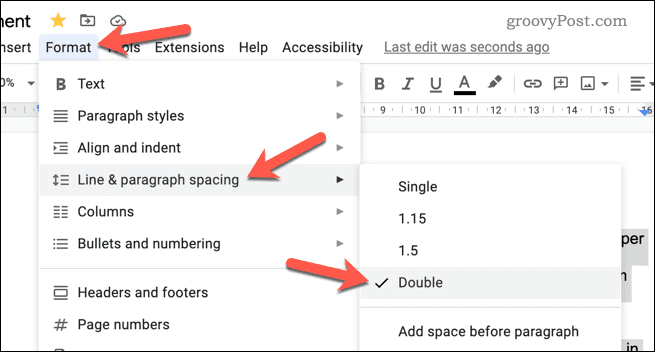
- Ако искате да персонализирате допълнително разстоянието, изберете Персонализирано разстояние вместо това и коригирайте разстоянието между редовете според желаното от вас измерване.
След като приложите промяната, текстът ви ще се актуализира, за да използва двоен интервал. Повторете тези стъпки, ако искате да отмените промяната и изберете Неженен интервал вместо това.
Как да зададете двойни интервали по подразбиране в Google Документи
Искате ли да използвате двойно междуредово разстояние като избор по подразбиране за текста, който пишете във всички документи на Google Документи? Можете да актуализирате стандартното форматиране на Google Документи, за да използвате винаги двойни интервали в документите си.
Това обаче няма да важи за документи, които вече сте създали. Ако искате да ги актуализирате, ще трябва да следвате горните стъпки.
За да зададете двойни интервали като стандартни в Google Документи:
- Отвори си Документ на Google Документи.
- Изберете ръчно част от текста, която има Нормален текст приложено форматиране. Това е стандартният текст, който бихте написали в документа си в параграфи, но той трябва да изключва всякакви заглавия.
- Кликнете формат от горното меню и изберете Разстояние между редове и абзаци от падащото меню.
- Изберете Двойна за да приложите двоен интервал към избрания текст.
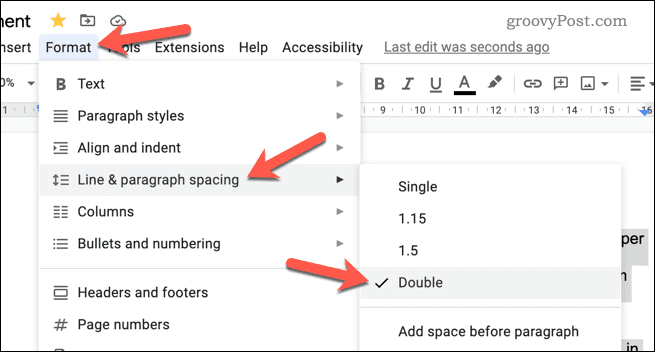
- С приложено двойно междуредово разстояние щракнете върху Стилове меню на лентата с инструменти.
- Задръжте курсора на мишката Нормален текст и изберете Актуализирайте нормалния текст, за да съответства.
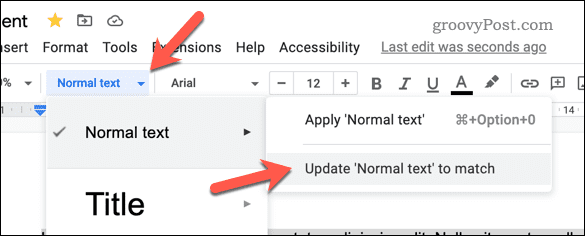
Това ще актуализира форматирането на текста за стандартен текст във вашия документ. Всеки нов документ, който създавате, вече ще използва двоен ред по подразбиране. - Ако искате да нулирате опциите си за разстояние между редовете по подразбиране, изберете вашия текст и отидете на Формат > Разстояние между редове и абзаци > Неженен за прилагане на едноредово разстояние.
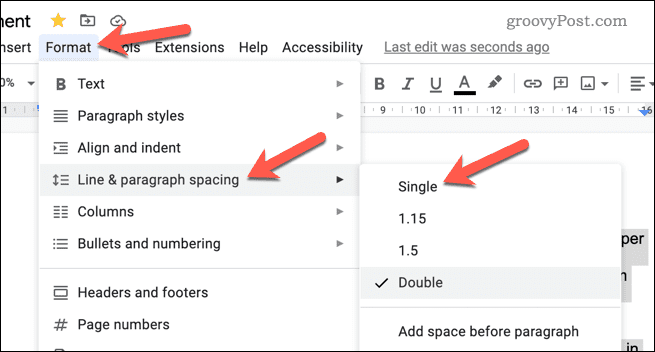
- След това можете да актуализирате своя Нормален текст форматиране по подразбиране чрез натискане Стилове > Нормален текст > Актуализиране на нормален текст, за да съответства.
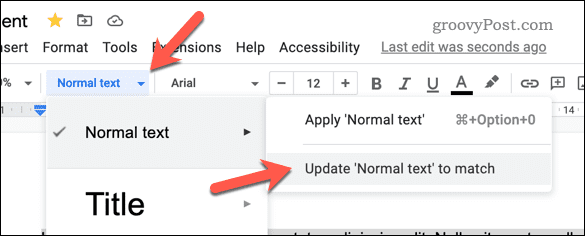
Създаване на по-добри документи в Google Документи
Вече трябва да можете да използвате двойни интервали във вашия документ в Google Документи, благодарение на стъпките, които посочихме по-горе.
Търсите други методи, които да ви помогнат да създадете своя документ? Например бихте могли показване на броя на думите докато пишете в Google Документи, за да ви помогне да следите напредъка си. Това може да бъде особено полезно за по-дълги документи.
Вие също бихте могли прехвърлете собствеността върху документ в Google Документи когато приключите с работата по него. Ако искате да скриете предишните си редакции, можете лесно изтрийте хронологията на версиите в Google Документи.
Как да намерите своя продуктов ключ за Windows 11
Ако трябва да прехвърлите своя продуктов ключ за Windows 11 или просто ви трябва, за да направите чиста инсталация на операционната система,...
Как да изчистите кеша на Google Chrome, бисквитките и историята на сърфиране
Chrome върши отлична работа със съхраняването на вашата история на сърфиране, кеш памет и бисквитки, за да оптимизира работата на браузъра ви онлайн. Нейното е как да...

![Как да гледате видеоклипове в YouTube на Roku с Video Buzz [Актуализирано]](/f/7f721734f7526d321753f986af9ac145.png?width=288&height=384)

